发布时间:2025-02-13来源:互联网作者:新瑶
在使用电脑的过程中,很多用户可能会遇到D盘、E盘、F盘突然消失或变为空白的情况。这不仅会影响到日常使用,也可能导致重要数据的丢失。本文将为您提供一些解决方案及数据恢复方法,帮助您有效应对这一问题。
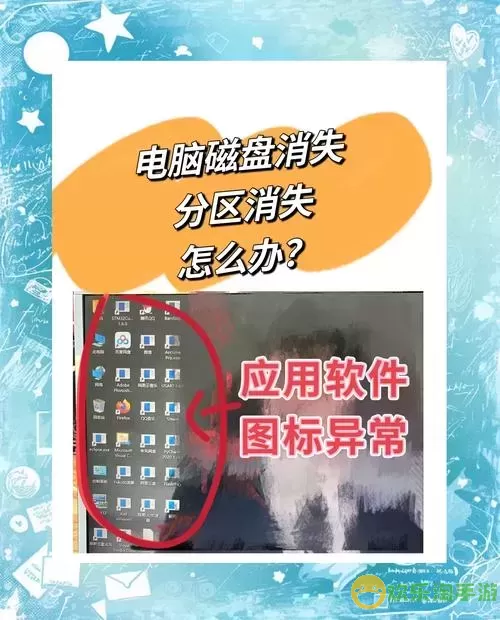
首先,我们需要了解D盘、E盘、F盘消失或空白的常见原因。可能的原因包括系统更新、病毒感染、硬盘损坏、分区表损坏、错误操作等。这些问题有的可以通过简单的操作解决,而有些则需要专业的数据恢复软件或服务来处理。
一、确认是否为系统问题
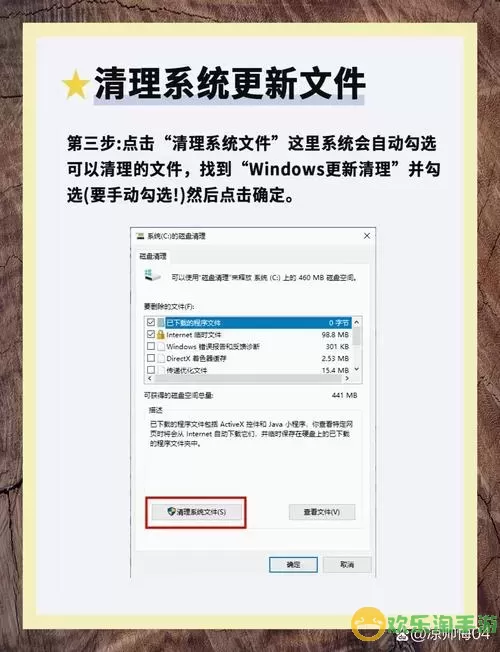
在操作之前,首先需要确认是否是系统出现了问题。您可以尝试重启电脑,查看磁盘是否恢复。如果重启后仍然无法找到D盘、E盘、F盘,可以继续进行以下步骤。
二、使用磁盘管理工具
在Windows系统中,您可以通过“磁盘管理”工具来查看磁盘的状态。方法如下:
右键点击“此电脑”或“我的电脑”,选择“管理”。
在左侧找到“磁盘管理”,点击进入。
检查D盘、E盘、F盘的状态。如果显示为“未分配”或“未格式化”,您可以尝试右键点击该分区并选择“更改驱动器号和路径”,分配一个新的驱动器号。
如果磁盘依然空白,我们就需要考虑数据恢复的方法了。
三、使用数据恢复软件
市面上有许多数据恢复软件,可以帮助您恢复丢失的分区或文件。常见的软件包括Recuva、EaseUS Data Recovery Wizard等。在使用这些软件时,建议按照以下步骤进行:
下载并安装数据恢复软件,尽量避免在需要恢复的磁盘上进行安装,以防覆盖数据。
打开软件,选择要扫描的磁盘,然后启动扫描。
扫描完成后,软件会列出可以恢复的文件,您可以选择需要恢复的文件并保存到其他磁盘中。
四、检查硬件故障
如果上述方法仍未解决问题,可能需要检查硬盘是否存在硬件故障。您可以使用一些硬盘检测工具,如CrystalDiskInfo,来检查硬盘的健康状态。如果硬盘出现了物理损坏,建议及时联系专业的数据恢复服务,以免造成更大损失。
五、避免数据丢失的措施
在处理完以上问题后,为了避免未来再次遇到类似情况,建议采取以下预防措施:
定期备份数据:可以使用外部硬盘、云存储等方式定期备份重要文件。
保持系统更新:及时安装操作系统和软件的更新,确保系统稳定性。
安装防病毒软件:定期扫描系统,防止病毒感染导致的数据丢失。
注意安全操作:在进行软件安装、文件移动等操作时,注意遵循相关流程,避免错误操作。
总之,当电脑的D盘、E盘、F盘出现消失或空白的情况时,不要慌张。按照上述步骤逐一排查和处理,往往能够找回丢失的数据或恢复磁盘的正常使用。希望以上内容能为您提供帮助,让您的电脑使用更加顺利。

2024-03-14
魔兽三国塔防地图 魔兽三国塔防地图玩法攻略
巅峰极速gtr18 巅峰极速GTR18震撼发布
荣耀崛起农场 荣耀崛起庄园
古墓笔记和怀线 古墓笔记怀线探秘
猫和老鼠手游奥尼玛国服系列 猫和老鼠手游奥尼玛国服资讯
《脑洞大侦探》第2关中的隐藏物体在哪里
《COK列王的纷争》手游金矿采集指南
《英雄联盟手游》虎年限定皮肤介绍
剑与契约下架了么